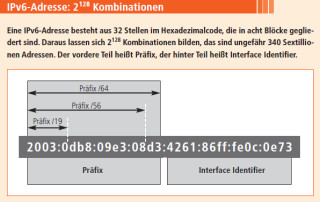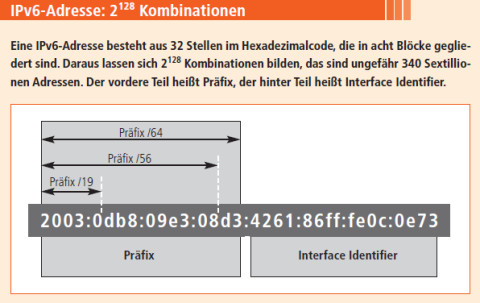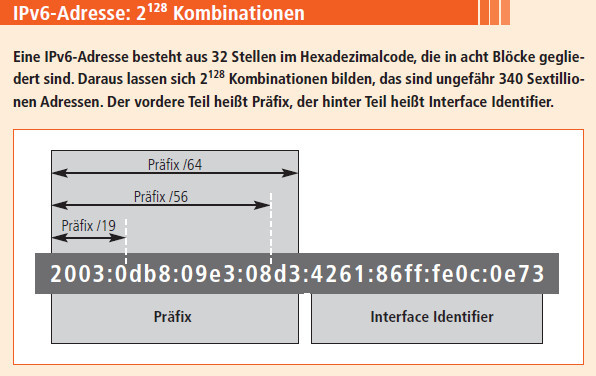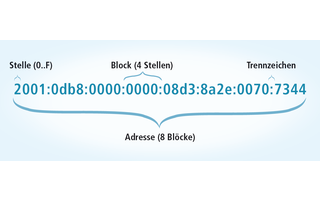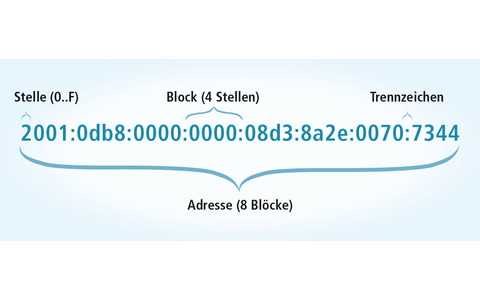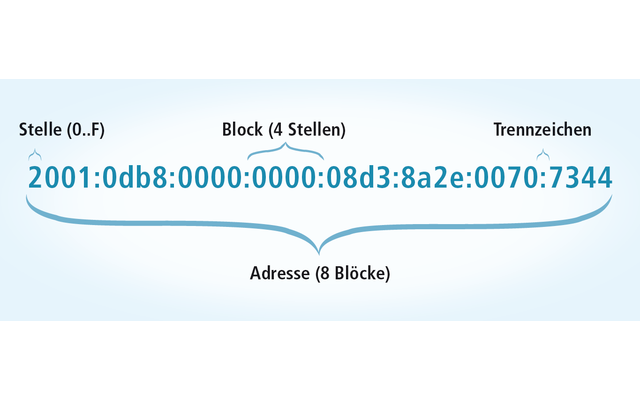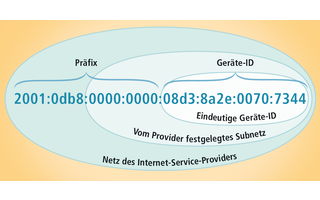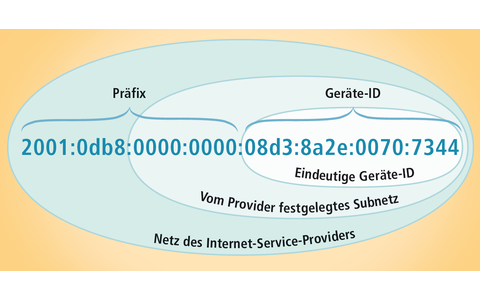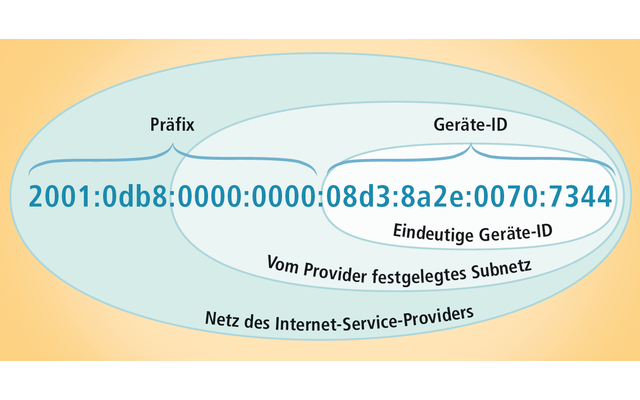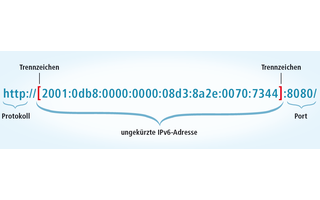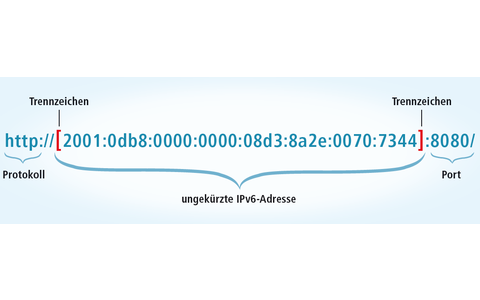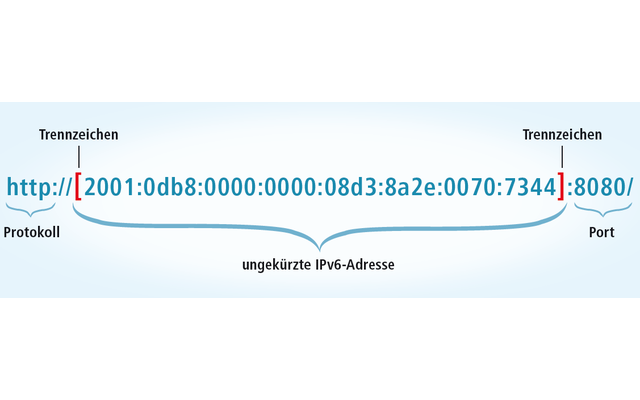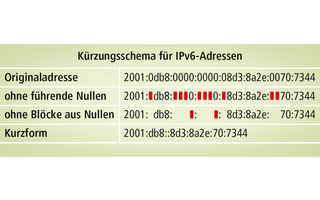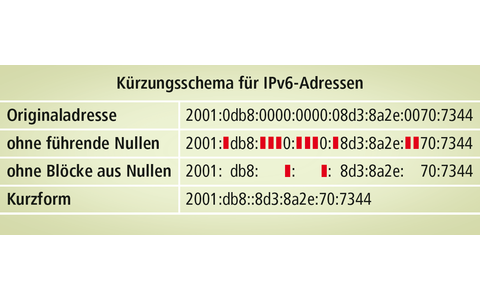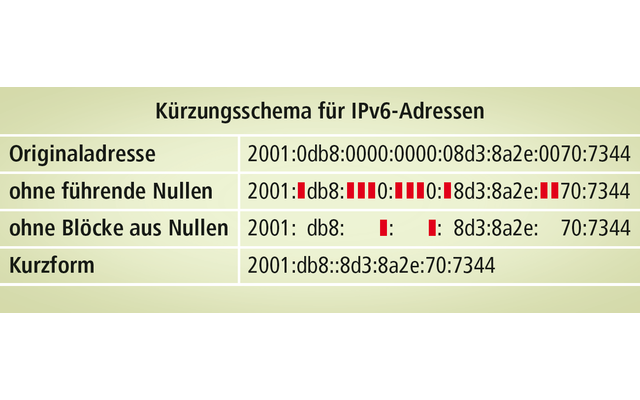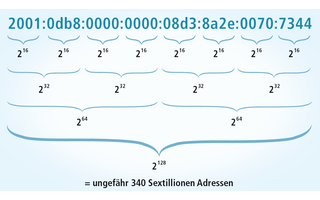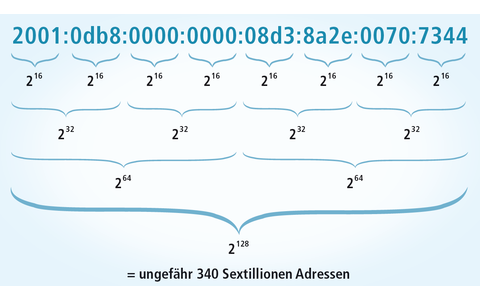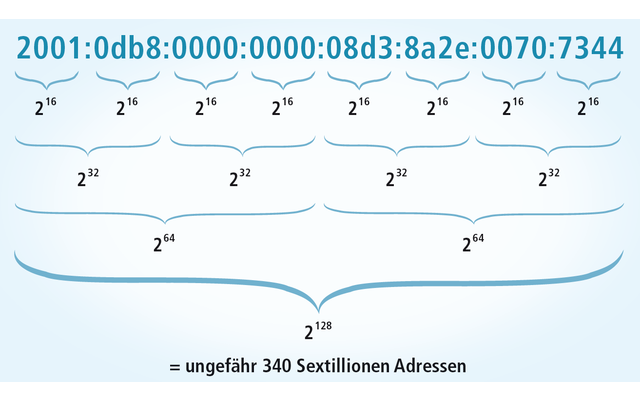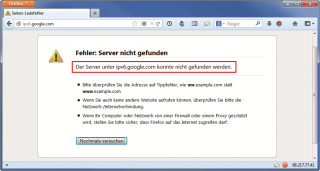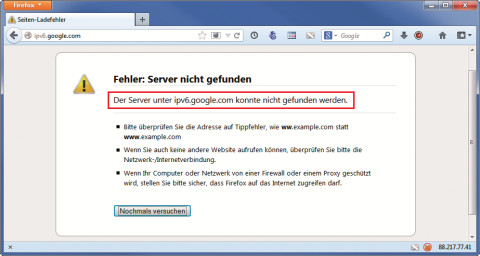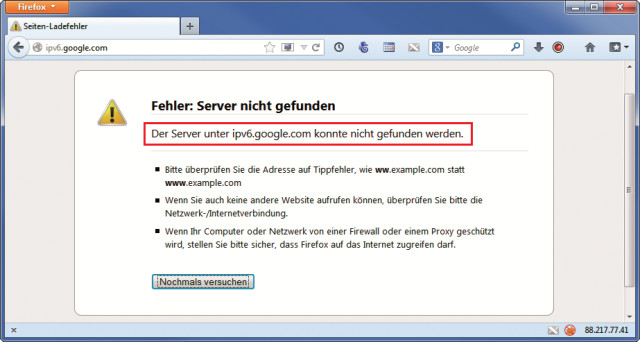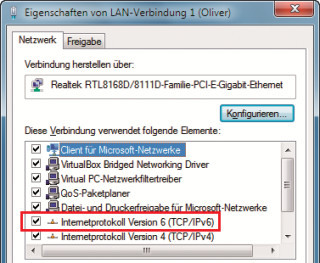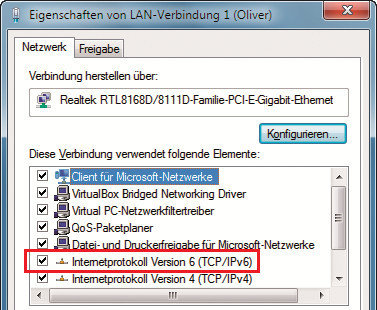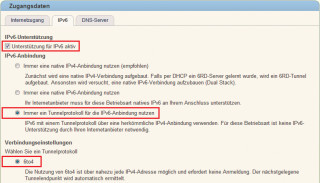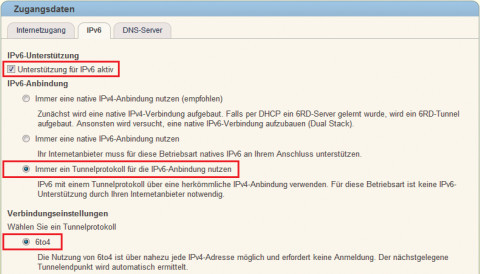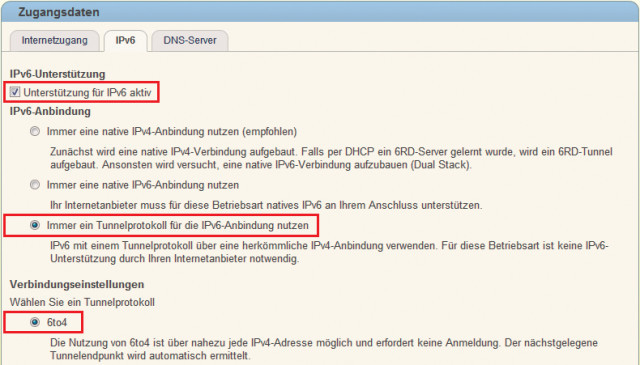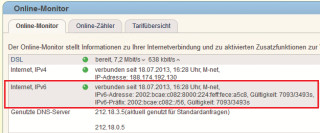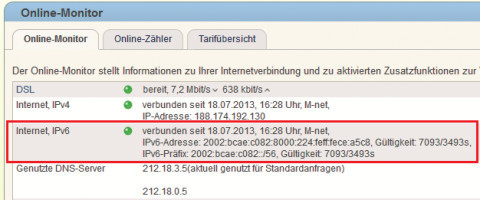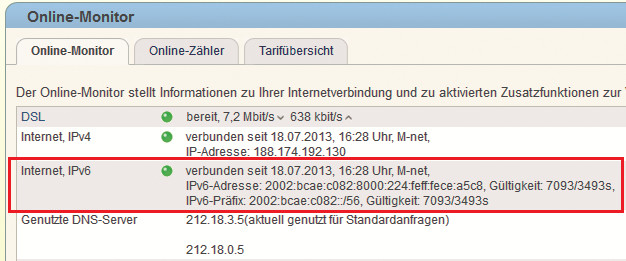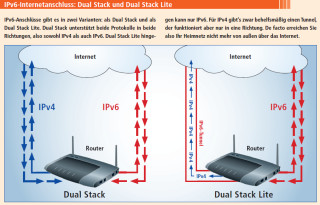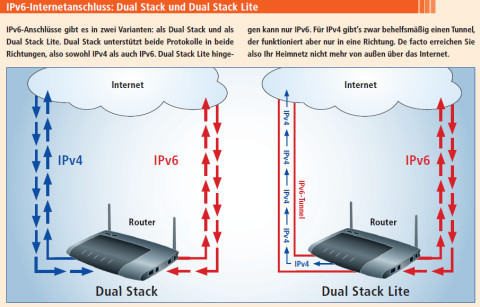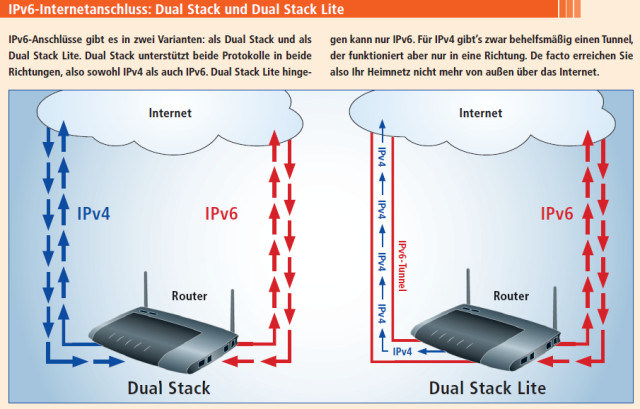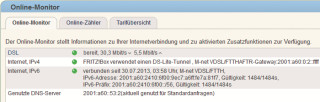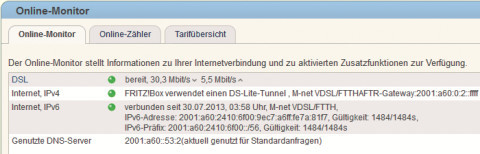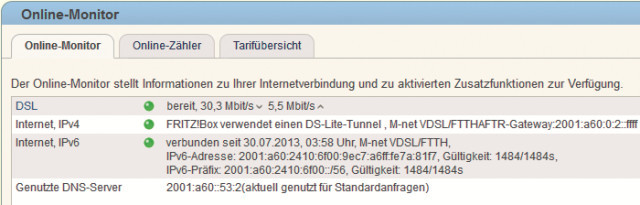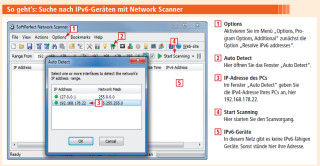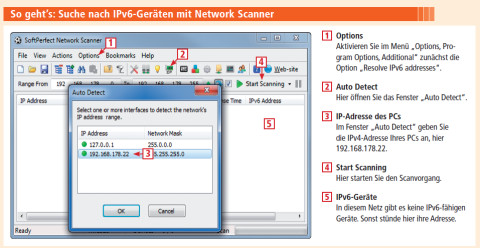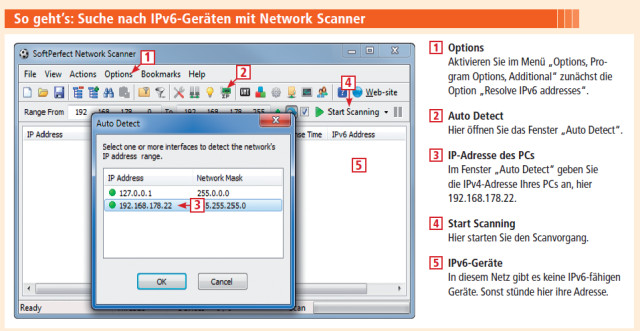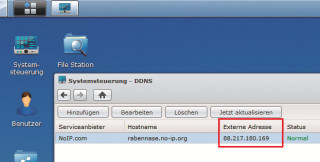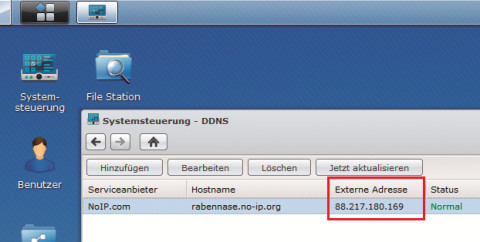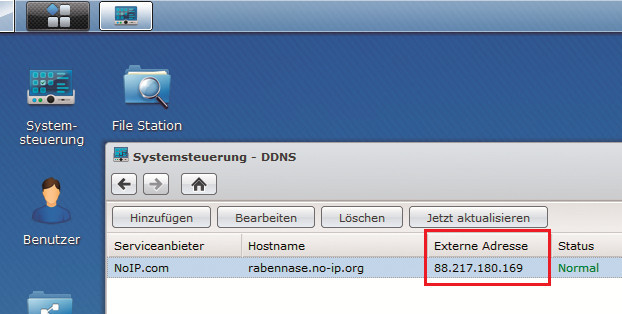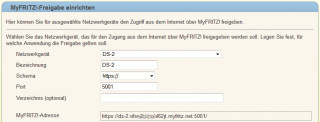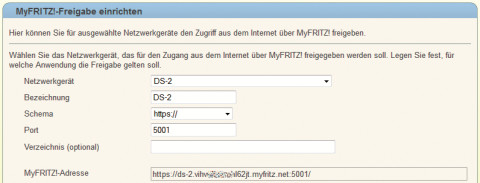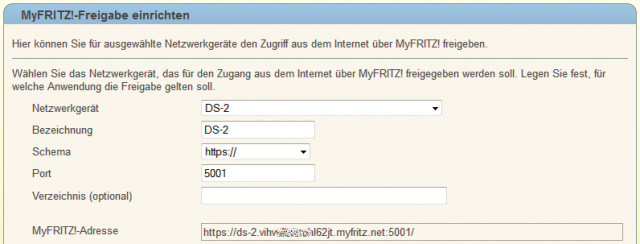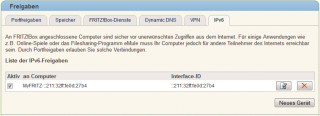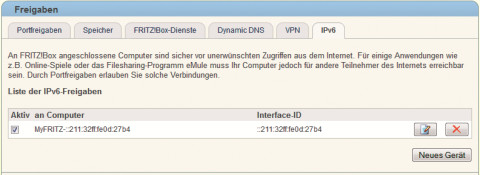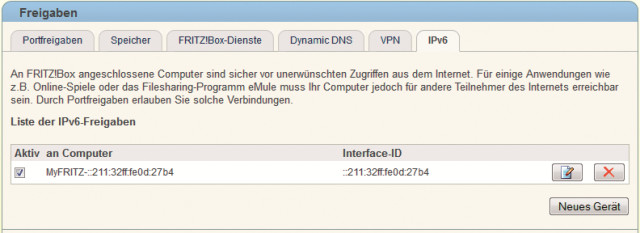20.12.2013
Was sich alles ändert
1. Teil: „Achtung, das Internet-Protokoll IPv6 kommt!“
Achtung, das Internet-Protokoll IPv6 kommt!
Autor: Michael Seemann



Die Telekom und andere große Provider stellen um auf das Internetprotokoll IPv6. Auch viele Webseiten sind nur noch über IPv6 zu erreichen. Der Artikel zeigt, was das für Sie bedeutet.
Das Internet bekommt ein neues Adresssystem namens IPv6. Der Grund dafür ist einfach: Dem alten Internetprotokoll IPv4 sind schlicht die Adressen ausgegangen.
Die neuen IPv6-Adressen sind viel länger. Sie bestehen aus acht Blöcken mit jeweils vier Stellen. Da es sich um Hexadezimalcode handelt, kann jede Stelle wiederum 16 verschiedene Werte haben. Auf diese Weise lassen sich mit IPv6 ungefähr 340 Sextillionen Adressen bilden. Das reicht, um jeden Quadratmillimeter der Erdoberfläche mit 667 Billiarden Internetadressen zu versehen.
Wie eine IPv6-Adresse aussieht, zeigt das nebenstehende Bild.
Die Umstellung des Internets auf das IPv6-Protokoll geschieht an zwei Stellen gleichzeitig: bei den Webseiten und bei den Internet-Providern.
Webseiten stellen um auf IPv6
Viele Webseiten haben bereits damit begonnen, ihre Inhalte nicht nur unter einer IPv4-Adresse, sondern zusätzlich unter einer IPv6-Adresse im Internet bereitzustellen. Diese Webseiten sind von jedermann zu erreichen, egal ob er noch einen IPv4-Internetanschluss hat oder schon einen IPv6-Anschluss.
Andere Webseiten, vor allem in den bevölkerungsreichen asiatischen Ländern China und Indien, die keine IPv4-Adresse mehr bekommen, lassen sich nur noch aufrufen, wenn man einenIPv6-Internetanschluss hat. Natürlich nimmt die Zahl der reinen IPv6-Seiten stetig zu. In einigen Jahren werden die meisten Webseiten und Dienste im In ternet nur noch über IPv6 bereitstehen.
Was Sie tun können, wenn Sie noch einen IPv4-Anschluss haben, um trotzdem reine IPv6-Seiten aufrufen zu können, lesen Sie im Abschnitt „IPv4-Anschluss“.
Internet-Provider stellen um auf IPv6
Die Telekom, die großen Kabelnetzbetreiber Kabel Deutschland und Unitymedia Kabel BW sowie einige regionale Netzbetreiber wie M-net stellen derzeit die Internetanschlüsse um auf das IPv6-Protokoll.
Wichtig zu wissen: Die Provider stellen Ihren Anschluss nicht im laufenden Betrieb einfach so auf IPv6 um. Das findet nur statt im Rahmen eines Anschlusswechsels, etwa wenn Sie von DSL auf VDSL wechseln, oder bei Neukundenverträgen.
Was das Aufrufen von Webseiten betrifft, sind Sie mit einem IPv6-Internetanschluss auf der sicheren Seite.
Hier ist die andere Richtung problematisch: Wer einen IPv6-Anschluss hat, der kann unter Umständen nicht mehr von außen übers Internet auf sein Heimnetz zugreifen – nämlich dann, wenn er einen IPv6-Anschluss nur mit Dual Stack Lite statt mit Dual Stack hat. Wenn Sie also gerade überlegen, Ihren Internetanschluss aufzurüsten oder den Provider zu wechseln, dann lesen Sie den Abschnitt „IPv6-Anschluss“.
Die Tabelle „IPv6 – Das ändert sich“ fasst noch einmal zusammen, was in diesen Zeiten der Umstellung des Internets geht und was nicht.
Der Schnelltest
Falls Sie nicht sicher sind, ob Sie noch einen IPv4-Anschluss haben oder bereits einen IPv6-Anschluss, dann machen Sie den Schnelltest. Rufen Sie eine Internetseite auf, die ausschließlich über das IPv6-Protokoll zu erreichen ist, etwa http://ipv6.google.com.
Wenn Sie eine Fehlermeldung erhalten, dann haben Sie definitiv einen IPv4-Anschluss. Wenn die Seite hingegen fehlerfrei erscheint, dann haben Sie mit größter Wahrscheinlichkeit einen IPv6-Anschluss. (Hier könnte es lediglich sein, dass Sie zwar noch einen IPv4-Anschluss haben, Ihren Router aber bereits umkonfiguriert haben – siehe Abschnitt „Tunnel im Router aktivieren“. Aber das wüssten Sie ja dann.)
2. Teil: „IPv6 - Das ändert sich“
IPv6 - Das ändert sich
3. Teil: „IPv4-Anschluss auf IPv6 umstellen
“
“
IPv4-Anschluss auf IPv6 umstellen
Besitzer eines IPv4-Anschlusses haben derzeit nur dann ein Problem, wenn sie eine Webseite aufrufen wollen, die über das IPv4-Protokoll nicht mehr zu erreichen ist. Sie haben kein Problem damit, von außen über das Internet aufs Heimnetz zuzugreifen.
Da IPv6-Seiten in der nächsten Zeit mehr werden, sollten Sie Ihren IPv4-Anschluss aber schon einmal so umstellen, dass Sie auch diese Seiten aufrufen können. Dazu prüfen Sie zunächst, ob Ihr Windows bereit ist für IPv6 und ob Ihr Router IPv6 unterstützt.
Dann schalten Sie im Router einen IPv4-Tunnel ein. Durch solch einen Tunnel gelangen künftig auch IPv6-Seiten zu Ihnen, obwohl Sie nur einen IPv4-Anschluss haben.
Windows und IPv6
IPv6 ist seit Windows Vista standardmäßig als Protokoll installiert und in der Regel auch aktiviert. Überprüfen Sie das, indem Sie im Startmenü „Systemsteuerung“ wählen und dann „Netzwerk und Internet, Netzwerk- und Freigabecenter“. Klicken Sie auf Ihre „LAN-Verbindung“ und dann auf „Eigenschaften“. In der Liste sollte das „Internetprotokoll Version 6 (TCP/IPv6)“ erscheinen und der Haken davor sollte gesetzt sein.
Schließen Sie das Eigenschaften-Fenster mit „OK“ und werfen Sie einen Blick auf das Statusfenster der LAN-Verbindung. Hier müsste hinter „IPv6-Konnektivität“ der Eintrag „Kein Internetzugriff“ zu sehen sein. Logisch, Sie haben ja auch einen IPv4-Anschluss. Hinter „IPv4-Konnektivität“ sollte „Internet“ stehen.
Sonderfall Windows XP
Falls Sie noch Windows XP nutzen, müssen Sie IPv6 nachträglich installieren. Dazu wählen Sie „Start, Einstellungen, Netzwerkverbindungen“ und öffnen per Doppelklick das Statusfenster Ihrer aktiven Netzwerkverbindung. Nach einem Klick auf „Eigenschaften“ öffnet sich das gleichnamige Fenster. Klicken Sie dort auf die Schaltfläche „Installieren“ und im folgenden Fenster doppelt auf den Eintrag „Protokoll“. Anschließend wählen Sie – wiederum per Doppelklick – das Netzwerkprotokoll „Microsoft TCP/IP Version 6“. Damit ist IPv6 in Windows XP installiert und aktiviert.
Router
Router-Hersteller setzen sich schon längere Zeit mit dem Thema IPv6 auseinander. Alle aktuellen Geräte unterstützen auch das IPv6-Protokoll.
Bei Fritzbox-Routern zum Beispiel erkennen Sie an der Typenbezeichnung, ob das Modell IPv6 beherrscht: Alle Fritzbox-Router, die an der zweiten Stelle der Typenbezeichnung mindestens eine 2 stehen haben, sind IPv6-fähig. Das sind also die Fritzboxen 72xx, 73xx, 63xx und 33xx. Nur die Fritzbox 7270v1 fällt aus diesem Muster, sie unterstützt kein IPv6. Auch die nach wie vor verbreitete Fritzbox 7170 lässt sich nicht mehr auf IPv6 aufrüsten.
Auch die in Deutschland ebenfalls weit verbreiteten aktuellen Speedport-Modelle der Telekom können schon IPv6, etwa der Speedport W921V.
Cisco hat die IPv6-Unterstützung in seine Linksys-Router der E- und EA-Serie integriert oder stellt diese Funktion über ein nachträgliches Firmware-Update bereit. Eine Liste der Linksys-Modelle mit IPv6 findet sich unter www.linksys.com/en-us/ipv6.
Ähnliche Informationen halten auch die meisten anderen großen Router-Hersteller bereit, wenn Sie auf deren Webseiten nach dem Stichwort IPv6 suchen.
Wer sich einen ersten Überblick über die im Handel verfügbaren IPv6-Router verschaffen möchte, wird auch beim Kaufportal Idealo.de fündig. Wählen Sie die Kategorie „Telekommunikation“ und dann „Router“. Klicken Sie rechts oben auf „erweiterte Suche“ und scrollen Sie dann nach unten bis zum Abschnitt „Routing“. Dort setzen Sie einen Haken bei „IPv6“, scrollen weiter nach unten und bestätigen mit „Produkte anzeigen“. Zu Redaktionsschluss gab es 142 IPv6-Router.
Tunnel im Router aktivieren
Wenn Sie einen IPv6-fähigen Router besitzen, der das Tunneln von IPv6-Verbindungen unterstützt, können Sie IPv6-Seiten auch von einem gewöhnlichen IPv4-Anschluss aufrufen. Beim Tunneln, auch Tunneling genannt, verpackt der Router ein IPv6-Datenpaket in eine IPv4-Hülle. Mit diesem Trick können IPv6-Pakete auch über das IPv4-Netz übertragen werden.
Um diese Tunnelkonfiguration zum Beispiel an einer Fritzbox durchzuführen, müssen Sie in der Bedienoberfläche zunächst auf „Ansicht: Erweitert“ schalten. Bei der Fritzbox 7390 etwa finden Sie den Link dazu ganz unten in der Fußzeile.
Dann wählen Sie im linken Menü „Internet, Zugangsdaten“ und öffnen die Registerkarte „IPv6“. Dort setzen Sie einen Haken vor „Unterstützung für IPv6 aktiv“. Es erscheinen drei Optionen. Die erste Einstellung „Immer eine native IP4-Anbindung nutzen“ bringt Sie nicht weiter, da der Router hier weiterhin nur den IPv4-Anschluss verwenden würde. IPv6-Webseiten im Internet wären damit nach wie vor nicht erreichbar.
Die zweite Möglichkeit „Immer eine native IP6-Anbindung nutzen“ sollten Sie ebenfalls nicht aktivieren. Diese Einstellung würde nur funktionieren, wenn Ihr Provider Ihren Anschluss bereits auf IPv6 geschaltet hätte.
Nehmen Sie die dritte Einstellung „Immer ein Tunnelprotokoll für IPv6-Anbindung nutzen“. Es klappen mehrere Vorschläge für Tunnelprotokolle auf. Belassen Sie die Auswahl auf dem ersten Vorschlag „6to4“ und bestätigen Sie mit „Übernehmen“.
Klicken Sie nun links auf „Internet, Online-Monitor“. Dort müssten jetzt zwei IP-Adressen erscheinen: eine für IPv4 und eine zweite für IPv6.
Über den 6to4-Tunnel erreichen Sie nun auch reine IPv6-Webseiten. Wiederholen Sie einfach den Schnelltest. Jetzt sollte anstelle der Fehlermeldung die Google-Webseite erscheinen.
Weitere IPv6-Webseiten zum Ausprobieren finden Sie zum Beispiel über eine Google-Suche mit den Suchbegriffen ipv6 only sites.
4. Teil: „IPv6-Anschluss mit zwei Dual-Stack-Varianten
“
“
IPv6-Anschluss mit zwei Dual-Stack-Varianten
IPv6-Anschlüsse werden aktuell in zwei Varianten angeboten: einmal mit Dual Stack und einmal nur mit Dual Stack Lite. Mit beiden Varianten können Sie problemlos alle IPv6-Webseiten und alle IPv4-Webseiten von Ihrem Heimnetz aus aufrufen.
Problematisch wird es derzeit allerdings bei Dual Stack Lite, wenn Sie umgekehrt Ihr NAS oder andere Geräte im Heimnetz per Fernzugriff aus dem Internet erreichen möchten.
Dual Stack
Dual Stack ist ein Internetanschluss, der beide Protokolle, also IPv4 und IPv6, voll und ganz unterstützt – und zwar in beide Richtungen. Der Begriff Stack steht als Abkürzung für Protocol Stack und bezieht sich in diesem Fall auf die beiden Internetprotokolle IPv4 und IPv6.
Als Dual Stack bezeichnet man einen Online-Anschluss, der vom Provider eine IPv4-Adresse und zusätzlich eine IPv6-Adresse erhält – und der beide IP-Protokolle ohne Einschränkung unterstützt. Der Router an einem Dual-Stack-Anschluss kann eingehende wie ausgehende Verbindungen je nach Bedarf sowohl über IPv6 als auch über IPv4 empfangen und weiterleiten.
Während die Internet-Provider und Webseiten in den nächsten Jahren langsam von IPv4 auf IPv6 umstellen, bietet Dual Stack also die bestmögliche Unterstützung für den Heimnetzbetreiber, da beide Protokolle für ein- und ausgehende Verbindungen voll zur Verfügung stehen. Das gilt insbesondere für Anwender, die per Fernzugang auf Geräte im Heimnetz zugreifen. Sie können nach wie vor auf alle ihre Netzwerkgeräte zugreifen und vor allem IPv4-fähige Dienste nutzen, etwa einen DynDNS-Dienst, der den Router mit einer festen Internetadresse versorgt.
Die Telekom zum Beispiel schaltet seit Ende 2012 an vielen neuen DSL- und VDSL-Anschlüssen oder beim Wechsel von DSL zu VDSL auf den Dual-Stack-Betrieb. Dem Kunden stehen damit beide Protokolle ohne Einschränkungen zur Verfügung.
Dual Stack Lite
Dual Stack Lite wird häufig abgekürzt DS Lite genannt. Das Anhängsel Lite lässt sich mit „abgespeckt“ oder „eingeschränkt“ übersetzen: Dual Stack Lite oder DS Lite ist ein Internetanschluss, der nur noch das IPv6-Protokoll unterstützt. Ihr Router bekommt vom Provider nur noch eine IPv6-Adresse, keine IP4-Adresse mehr.
Damit Sie dennoch IPv4-Seiten aufrufen können, gibt es die Behelfslösung eines IPv6-Tunnels. Das bedeutet: Anfragen an IPv4-Seiten werden in IPv6-Pakete gepackt oder „getunnelt“. Das klappt gut und beim bloßen Surfen merken Sie keinen Nachteil der DS-Lite-Variante gegenüber Dual Stack.
Kompliziert wird es in die umgekehrte Richtung, wenn Sie von außen übers Internet Ihr Heimnetz erreichen wollen. Der IPv6-Tunnel funktioniert nämlich nur in eine Richtung – siehe auch das Schaubild „IPv6-Anschluss: Dual Stack und Dual Stack Lite“ auf diser Seite.
Konkret heißt das: Wenn Sie einen DS-Lite-Anschluss haben, kommen Sie nur über das IPv6-Protokoll an Ihr Heimnetz. Da es derzeit nur wenige IPv6-Anschlüsse gibt – die Umstellung beginnt ja gerade erst – werden Sie kaum einen Internetanschluss finden, der Sie über IPv6 an Ihr Heimnetz lässt.
Einige Netzbetreiber haben bereits damit begonnen, ihre schnellen Anschlüsse auf DS Lite zu schalten, und versenden in diesem Zusammenhang auch entsprechend vorkonfigurierte Router. Vorkonfiguriert heißt, dass sich manche Einstellungen, etwa die IPv6-Internetkonfiguration, nicht mehr im Router-Menü vornehmen lassen, sondern automatisch vom Netzbetreiber festgelegt werden.
5. Teil: „NAS, dynamisches IPv6 und DynDNS“
NAS, dynamisches IPv6 und DynDNS
NAS und IPv6
Wer nach einem Provider- oder Anschlusswechsel auf DS Lite geschaltet wurde, der kann wie gesagt vom Internet aus nicht mehr wie bisher gewohnt auf sein NAS zugreifen. Das Problem liegt darin, dass alle Dienste und Einstellungen, die den Fernzugriff erst ermöglicht haben, auf dem IPv4-Protokoll basieren. Doch dieses IPv4 ist am DS-Lite-Zugang eben nicht mehr erreichbar.
Deshalb kann der Zugriff auf das NAS nur über IPv6 erfolgen. Dazu muss das NAS – ebenso wie der Router – das Protokoll IPv6 unterstützen. Sie finden die entsprechenden Einstellungsmöglichkeiten in der Bedienoberfläche eines NAS in den Netzwerkeinstellungen. Bei NAS-Geräten des Herstellers Synology lässt sich IPv6 allein durch das Setzen eines Hakens aktivieren.
IPv6-Geräte im Heimnetz suchen
Mit einem Netzwerk-Tool ermitteln Sie dann, ob Ihr NAS im Heimnetz auch tatsächlich unter einer IPv6-Adresse erscheint. Verwenden Sie hierzu zum Beispiel das kostenlose Programm Network Scanner.
Achtung: Wenn Sie das Tool nicht aus unserem Downloadbereich laden, sondern von der Webseite des Herstellers und keinen Werbeblocker verwenden, dann klicken Sie auf der Download-Seite nicht gleich auf den ersten grünen Download-Button. Der würde ein anderes Tool herunterladen, für das dort Reklame gemacht wird. Scrollen Sie stattdessen ganz nach unten und klicken Sie auf „Download Network Scanner“.
Sie erhalten das Archiv „netscan.zip“, das die beiden Ordner „32-bit“ und „64-bit“ enthält. Entpacken Sie den Ordner, der Ihrer Windows-Version entspricht, und starten Sie das Tool mit einem Doppelklick auf die Datei „netscan.exe“.
Wenn das Tool läuft, wählen Sie „Options, Program Options“. Wechseln Sie dann zur Registerkarte „Additional“, setzen Sie im unteren linken Fensterbereich einen Haken vor der Option „Resolve IPv6 addresses“ und bestätigen Sie mit „OK“. Mit dieser Einstellung scannt das Tool später alle Geräte in Ihrem Heimnetz nach einer vorhandenen IPv6-Adresse.
Klicken Sie nun auf das Icon „Auto detect IP Range“. Sie finden das Icon in der Mitte der Symbolleiste rechts neben der Glühbirne. Im nun aufpoppenden Fenster „Auto Detect“ werden mindestens zwei IPv4-Adressen angezeigt. Wählen Sie per Doppelklick die IPv4-Adresse Ihres Rechners im Heimnetz aus. Sie beginnt in der Regel mit 192.168.xxx.xxx. Auf jeden Fall ist es nicht 127.0.0.1.
Den Scanvorgang starten Sie dann mit einem Klick auf „Start Scanning“. Kurze Zeit später listet das Tool sämtliche Heimnetzgeräte mit ihren IPv4-Adressen auf. Alle Geräte, die zusätzlich eine IPv6-Adresse haben, sind auch IPv6-fähig. Dazu gehören zum Beispiel alle PCs in Ihrem Heimnetz und vielleicht auch das ein oder andere aktuelle NAS-Gerät.
Dynamisches IPv6
Eine IPv6-Adresse besteht aus zwei Teilen: dem Präfix und dem Interface Identifier. Der hintere Teil, der Interface Identifier, ist die eindeutige und unveränderliche Adresse eines Geräts, also beispielsweise Ihres NAS-Servers.
Der vordere Teil, das Präfix, wird Ihnen vom Internet-Provider zugeteilt. Wie schon bei IPv4-Adressen ändern die Provider diese Adresse jedoch in regelmäßigen Abständen, manche Provider machen das täglich. Damit ändert sich dann natürlich auch die vollständige IPv6-Adresse für Ihr NAS.
Das bedeutet: Auch beim IPv6-Protokoll brauchen Sie einen DynDNSDienst, um von außen aufs Heimnetz zuzugreifen. Ein DynDNS-Dienst gibt Ihrem NAS-Server ein feste Internetadresse, etwa Mein-nas-zuhause.no-ip.com. Kommt ein Anfrage an Mein-naszuhause.no-ip.com, dann sieht der DynDNS-Dienst nach, wie im Moment die aktuelle IPv6-Adresse lautet für Mein-nas-zuhause.com und leitet die Anfrage dorthin weiter.
DynDNS funktioniert nicht mehr
Das hört sich zunächst noch gut an, doch ist DynDNS unter IPv6 nicht dasselbe wie unter IPv4. Eine DynDNS-Verbindung mit IPv6 zu Ihrem Heimnetz scheitert aus zwei Gründen.
Erstens unterstützen viele DynDNS-Dienste zumindest in ihren kostenlosen Varianten kein IPv6 – auch No-ip.com nicht. Wer diesen Dienst in seinem Router am DS-Lite-Anschluss einrichtet, erhält die Meldung, der Dienst sei vorübergehend deaktiviert.
Das zweite Problem betrifft den DynDNS-Client. Das ist ein kleines Programm, das auf Ihrem Router oder Ihrem NAS läuft und dem Server des DynDNS-Dienstes in regelmäßigen Abständen einfach die aktuelle IPv6- Adresse mitteilt. Sonst wüsste der sie ja gar nicht.
Die schlechte Nachricht lautet nun: Weder die DynDNS-Clients in den aktuellen Routern noch die DynDNS-Clients aktueller und weit verbreiteter NAS-Server beherrschen IPv6 derzeit richtig.
Wir fragten den NAS-Hersteller Synology, weshalb der „DDNS“-Client der Synology Diskstation noch kein IPv6 unterstützt und nur die IPv4-Adresse ausliest. Die lapidare Antwort: Der Betrieb eines DynDNS-Dienstes mit IPv6 würde derzeit nur von einer sehr kleinen Gruppe von Anwendern genutzt und allgemein eher zur Verwirrung bei den Anwendern führen.
6. Teil: „IPv6-Fernzugriff mit Myfritz als Zwischenlösung“
IPv6-Fernzugriff mit Myfritz als Zwischenlösung
Wer einen IPv6-Anschluss mit Dual Stack Lite hat und deshalb nicht mehr von außen aufs Heimnetz zugreifen kann, dem bietet AVM mit Myfritz eine brauchbare Zwischenlösung. Voraussetzung ist eine IPv6-fähige Fritzbox. In Myfritz können Sie leicht Geräte für den Zugriff von außen freigeben – auch über IPv6.
Das geht so: Wenn Sie ein Myfritz-Konto haben, dann klicken Sie in der Bedienoberfläche der Fritzbox auf „Internet, MyFRITZ!“ und dann auf die Registerkarte „MyFRITZ!-Freigaben“. Hier geben Sie mit „Neue MyFRITZ!-Freigabe“ ein Gerät an, auf das Sie von außen übers Internet zugreifen wollen.
Wählen Sie bei „Netzwerkgerät“ Ihr NAS aus und darunter „Andere Anwendung“. Bei „Bezeichnung“ geben Sie eine beliebige Zeichenfolge ein, zum Beispiel NAS-Administration oder kurz DS-2, und bei Schema wählen Sie „https://“. Wichtig bei einem Synology-NAS etwa ist, dass Sie nun den Port 5001 eingeben. Bestätigen Sie Ihre Einstellungen mit „OK“ .
Die Freigabe erscheint dann unter „Internet, Freigaben, IPv6“. Dort ist auch der Interface Identifier des freigegebenen Geräts aufgeführt, also die eindeutige Geräte-ID.
Achtung: Der Fernzugriff am DS-Lite-Zugang funktioniert nur bei Netzwerkgeräten, die IPv6 unterstützen. Geräte, die nur IPv4 können, lassen sich selbst über eine Myfritz-Freigabe nicht erreichen.
Swisscom
Neue Cyberbedrohungen auf dem Radar
Der neue Cyber Security Threat Radar von Swisscom zeigt die Angriffsmethoden und das Vorgehen von Cyberkriminellen. Er beleuchtet neu auch die Entwicklungen in den Bereichen "Disinformation & Destabilisation", "Manipulated Generative AI" und "Unsecure IoT/OT-Devices".
>>
Datenverfügbarkeit
Where EDGE Computing meets 5G
Logistik- und Produktionsprozesse sollen flüssig und fehlerfrei laufen. Maschinen und Personal müssen im Takt funktionieren. Zulieferer haben just-in-time anzuliefern. Dies stellt hohe Anforderungen an die lokale Datenübertragung. Welche Technik bietet sich dazu an?
>>
Schellerer Ausbau
Hessen, OXG und Vodafone schließen Partnerschaft für Glasfaser
Vodafone und OXG starten gemeinsam mit dem Land Hessen eine umfangreiche Ausbau-Offensive für schnelles Internet. Bis 2030 wollen die Unternehmen Glasfaser-Anschlüsse für bis zu 520.000 Haushalte bauen.
>>
10 Stationen
1.500 Händler bei der AVM-Roadshow
Der Fokus der Solution Tour 2024 von AVM lag auf den Themen Glasfaser, Wi-Fi 7 und Smart Home, und mehr als 1.500 Handelspartner folgten der Einladung des Herstellers an die insgesamt 10 Standorte in Deutschland.
>>